一、硬件准备:
- Cavium 8G智能网卡
- 无重要数据的硬盘
- Sata数据线一条

二、软件准备:
(这里以192.168.1.61服务器作为example)
1.在192.168.1.67服务器/usr/local/目录下执行:
scp –r Cavium_Networks [email protected]:/usr/local/`
2.在192.168.1.67服务器/home/yantao/bak/soft/sdk-3.1.2-patch_release12/目录下执行:
scp linuxptp-1.7.tgz [email protected]:/usr/local/Cavium_Networks/OCTEON-SDK/linux/embedded_rootfs/storage/
3.在192.168.1.67服务器/usr/local/Cavium_Networks/OCTEON-SDK/bootloader/u-boot/include/目录下执行
scp errno.h [email protected]:/usr/local/Cavium_Networks/OCTEON-SDK/bootloader/u-boot/include/
三、具体步骤
1.关机将硬盘用sata数据线连接服务器主板的sata口;
2.开机后查看/dev目录下是否出现sdb,sdb1(确保这个设备是连接的硬盘);
3.在/etc/fstab文件末尾添加如下两句话:
/dev/sdb1 /mnt/cf1 auto noauto,noatime,user 0 0
/dev/sdb2 /mnt/cf2 ext3 noauto,noatime,user 0 0
4.执行:
mkdir –p /mnt/cf1
mkdir –p /mnt/cf2
5.设置环境变量:
cd /usr/local/Cavium_Networks/OCTEON-SDK/
source env-setup OCTEON_CN73XX
6.进入编译目录:
cd /usr/local/Cavium_Networks/OCTEON-SDK/linux/debian
7.修改编译文件:
vim Makefile
注释掉下图这句话(会检测硬盘大小,大于4Gb将无法继续编译):

8.编译文件系统和Linux内核:
make DISK=/dev/sdb compact-flash
9.编译完成后可看到/dev目录下出现sdb1和sdb2
mount sdb1 /mnt/cf1
mount sdb2 /mnt/cf2
10.分别进入/mnt/cf1和/mnt/cf2 若看到如下图,则编译成功:

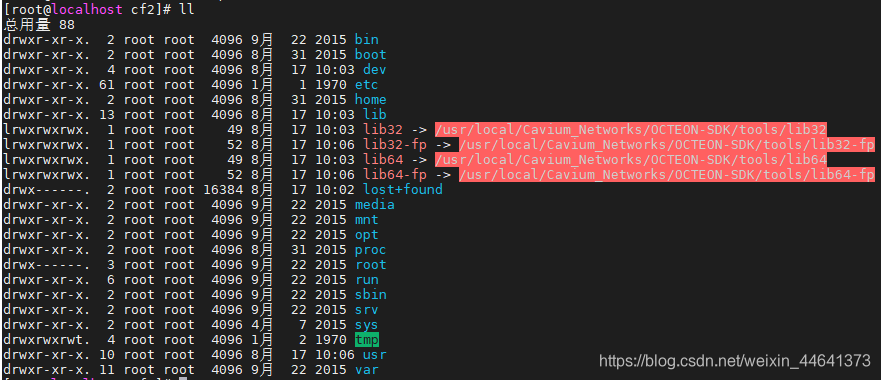
11.成功编译完内核和文件系统后,关机,将硬盘连接到网卡上的SATA口;
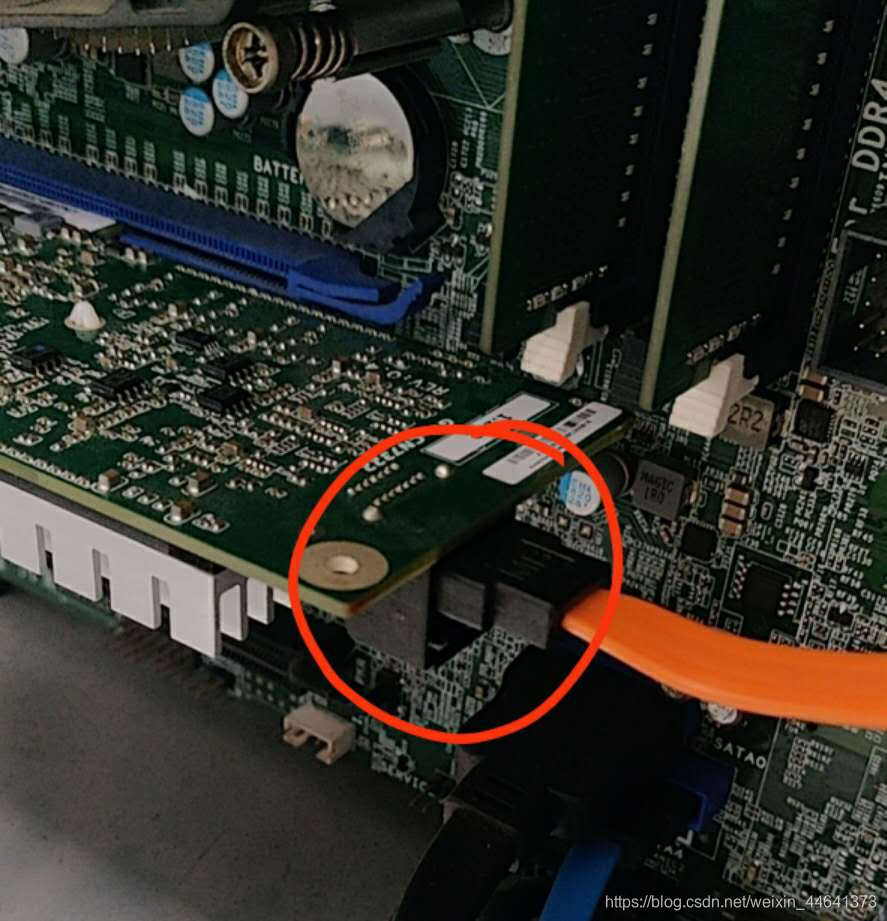
12.启动服务器后进入/usr/local/Cavium_Networks/OCTEON-SDK/目录,设置环境变量:
source env-setup OCTEON_CN73XX
13.进入网卡控制台:
cd host/bin
./oct-pci-console 0
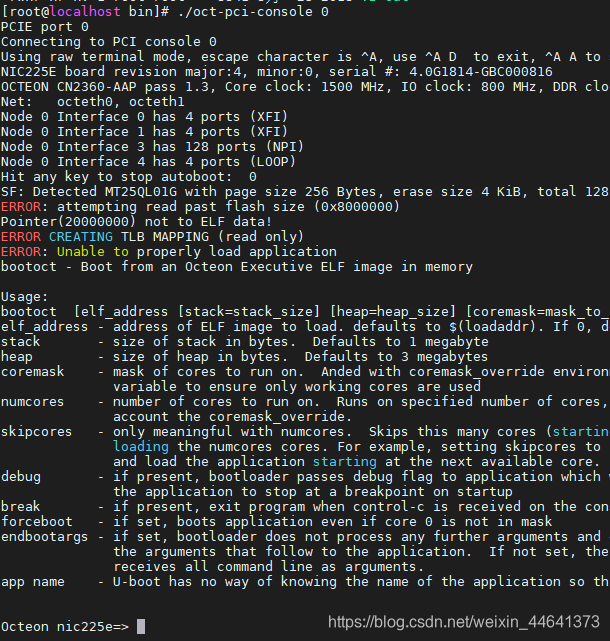
14.执行:
第一步:sata init
第二步:setenv cfroot 'fatload sata 0 $(loadaddr) vmlinux.64;bootoctlinux $(loadaddr) coremask=ffff root=/dev/sda2'
第三步:saveenv
第四步:run cfroot
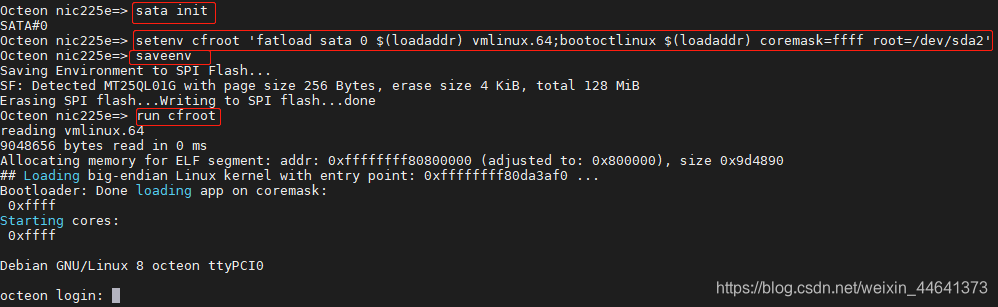
15.输入root,启动完成。
